Comment Recevoir des Notifications Push pour les Google Forms sur iPhone et Android
Le module complémentaire Notifications Google Forms envoie les données du formulaire dans un message email chaque fois qu'un répondant soumet votre Google Form. Il peut également envoyer des emails de confirmation au répondant du formulaire confirmant que sa réponse a été reçue.
En plus d'envoyer des emails, le module complémentaire Google Forms peut être facilement configuré pour envoyer des notifications push à vos téléphones mobiles et tablettes également. Cela signifie que lorsque les répondants soumettent le Google Form, vous recevrez instantanément une notification en temps réel sur votre iPhone ou téléphone Android.
Envoyer des Notifications Push avec Google Forms
Les notifications push riches envoyées à votre téléphone mobile peuvent inclure les réponses du Google Form ainsi qu'un lien vers le formulaire soumis. Vous pouvez appuyer sur la notification et voir la réponse complète du formulaire sur votre téléphone mobile.
Un temps de réponse rapide est la clé du succès, en particulier dans des domaines comme le service client et la clôture des prospects commerciaux, et les notifications push mobiles garantiront que vos entrées de formulaire importantes ne sont jamais perdues dans le déluge quotidien d'emails.
Configurer les Notifications Mobiles pour Google Forms
Après avoir installé le module complémentaire Google Forms, téléchargez l'application mobile IFTTT pour Android depuis le Google Play Store ou pour votre iPhone depuis l'App Store. Lorsqu'une nouvelle entrée de formulaire est reçue, une notification push sera délivrée à votre téléphone mobile via l'application IFTTT.
Connecter IFTTT à Google Form
Ensuite, nous devons créer une connexion entre le Google Form et l'application IFTTT afin que les notifications mobiles soient déclenchées sur le téléphone mobile immédiatement après la soumission du formulaire.
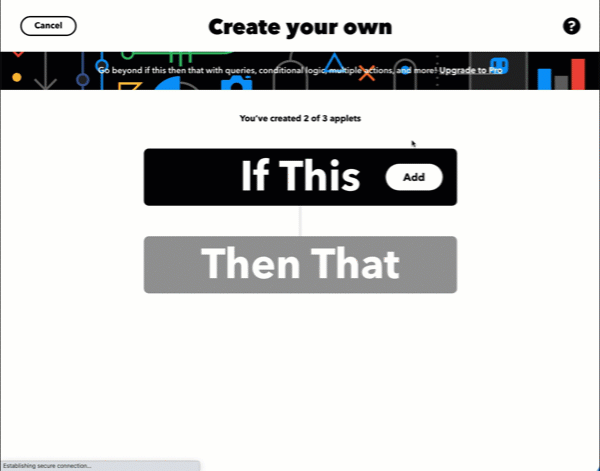
- Ouvrez ifttt.com sur votre ordinateur et créez un nouvel applet.
- Cliquez sur le bouton
Ajouterpour la conditionSi ceciet choisissez le serviceWebhooks. - Choisissez le déclencheur
Demander une requête webet définissez leNom de l'Événementcomme nom de votre Google Form. - Pour l'action
si ceci alors cela, cliquez sur le boutonAjouteret choisissez le serviceNotifications. - Sélectionnez l'action "Envoyer une notification riche depuis l'application IFTTT".
- Sélectionnez le bouton
Ajouter un Ingredientpour le champ Titre et choisissez{{Value 1}}. De même, choisissez{{Value 2}}pour le Message et{{Value 3}}pour l'URL du Lien.
Cliquez sur le bouton "Créer l'Action" puis appuyez sur "Terminer" (c'est important) pour activer votre applet IFTTT.
Si vous ne souhaitez pas que la notification ouvre la réponse du Google Form, laissez le champ URL du Lien vide lors de la configuration du service de notification.
Obtenir votre clé d'applet IFTTT
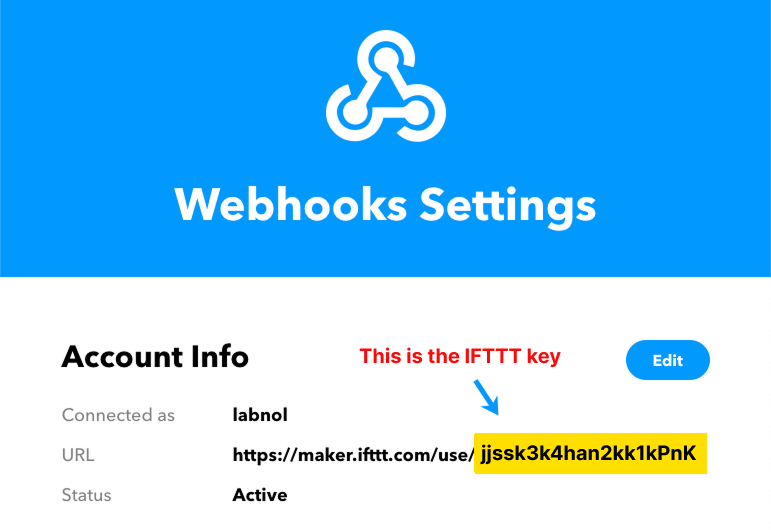
Ouvrez Paramètres Webhooks et notez votre clé secrète d'applet IFTTT.
La clé est la chaîne entière dans l'URL IFTTT qui se trouve après le chemin /use/.
Créer une Notification Push
Ouvrez votre Google Form, lancez le module complémentaire Notifications. Ici, nous avons créé un Google Form acceptant les inscriptions pour un événement. Nous recevrons une notification push sur notre téléphone dès qu'une nouvelle inscription sera reçue.
Une fois que vous avez lancé le module complémentaire, sélectionnez Notification Push dans le menu déroulant Créer.
Entrez le nom de l'événement (identique au nom de votre formulaire), la clé IFTTT et le texte de la notification push. Vous
pouvez mettre n'importe quel {{champ du formulaire}} dans le
texte et ceux-ci seront remplacés par les valeurs réelles remplies par l'utilisateur dans la notification mobile.
Cliquez sur le bouton Tester pour tester la connexion entre le formulaire et votre téléphone mobile. Si cela fonctionne, cliquez sur Enregistrer pour activer les notifications mobiles.
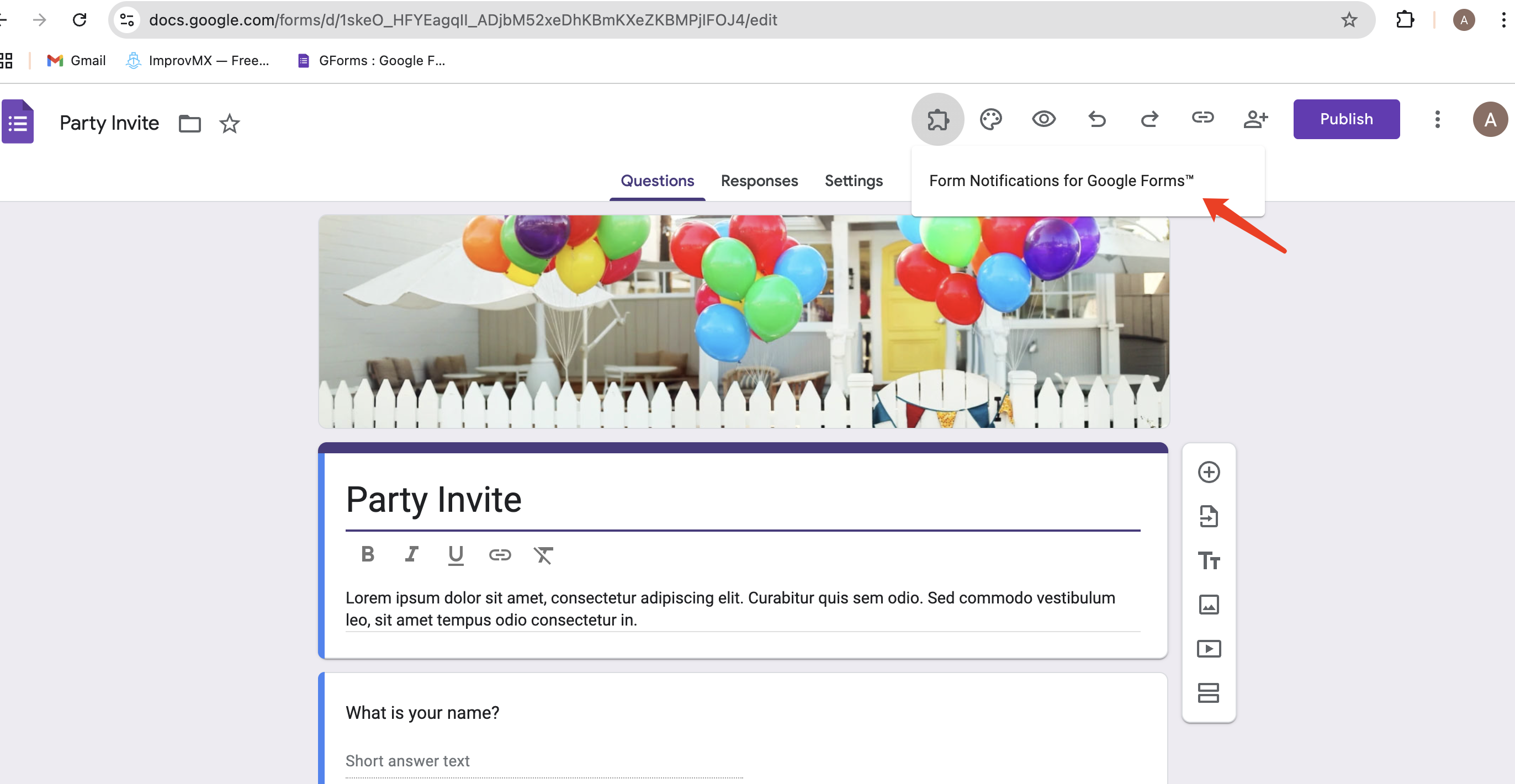
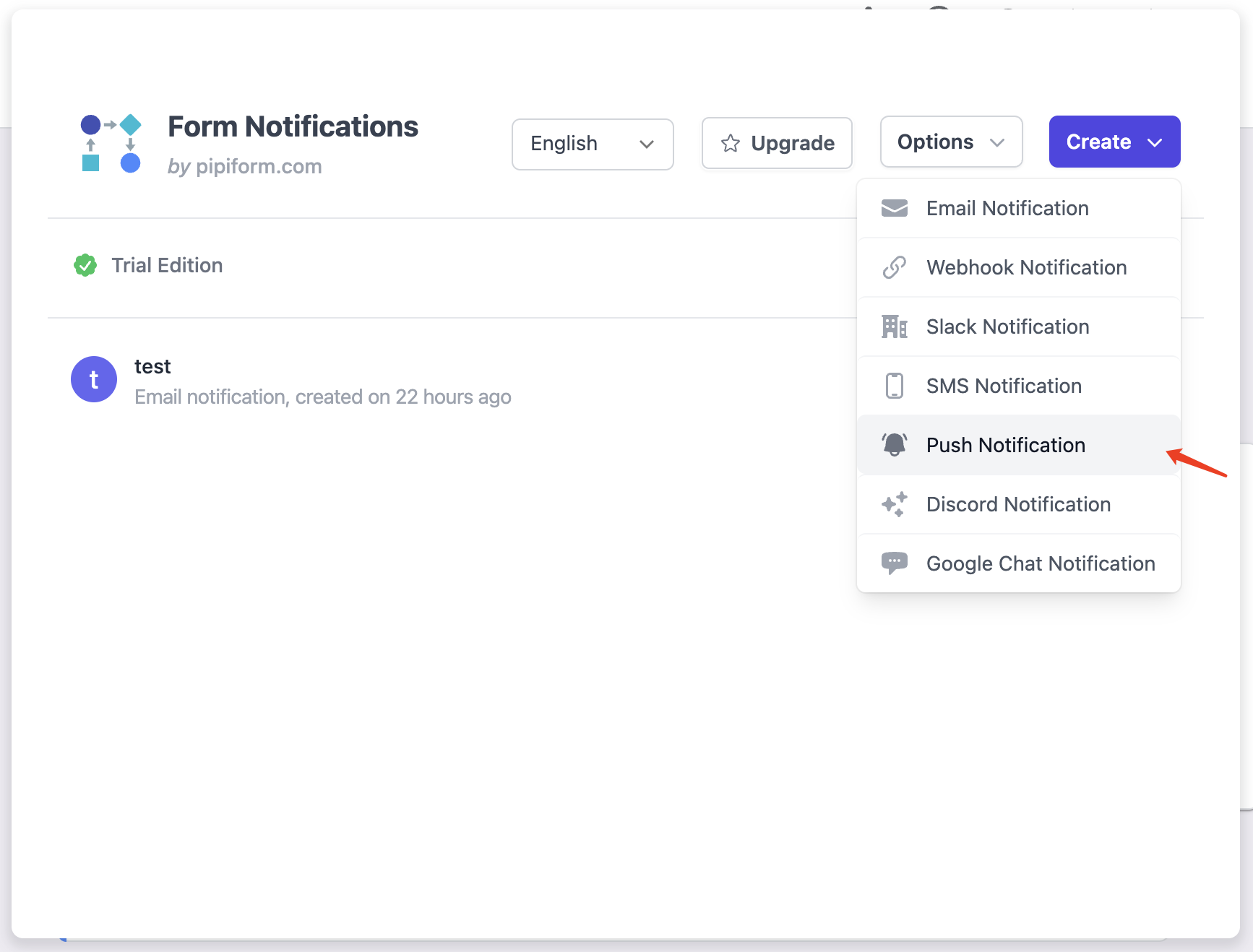
Donnez un nom descriptif à ce workflow. Entrez le nom de l'événement (identique au nom de votre formulaire), la clé IFTTT
et le texte de la notification push. Vous pouvez mettre n'importe quel {{champ du formulaire}} dans le texte et
ceux-ci seront remplacés par les valeurs réelles remplies par l'utilisateur dans la notification mobile.
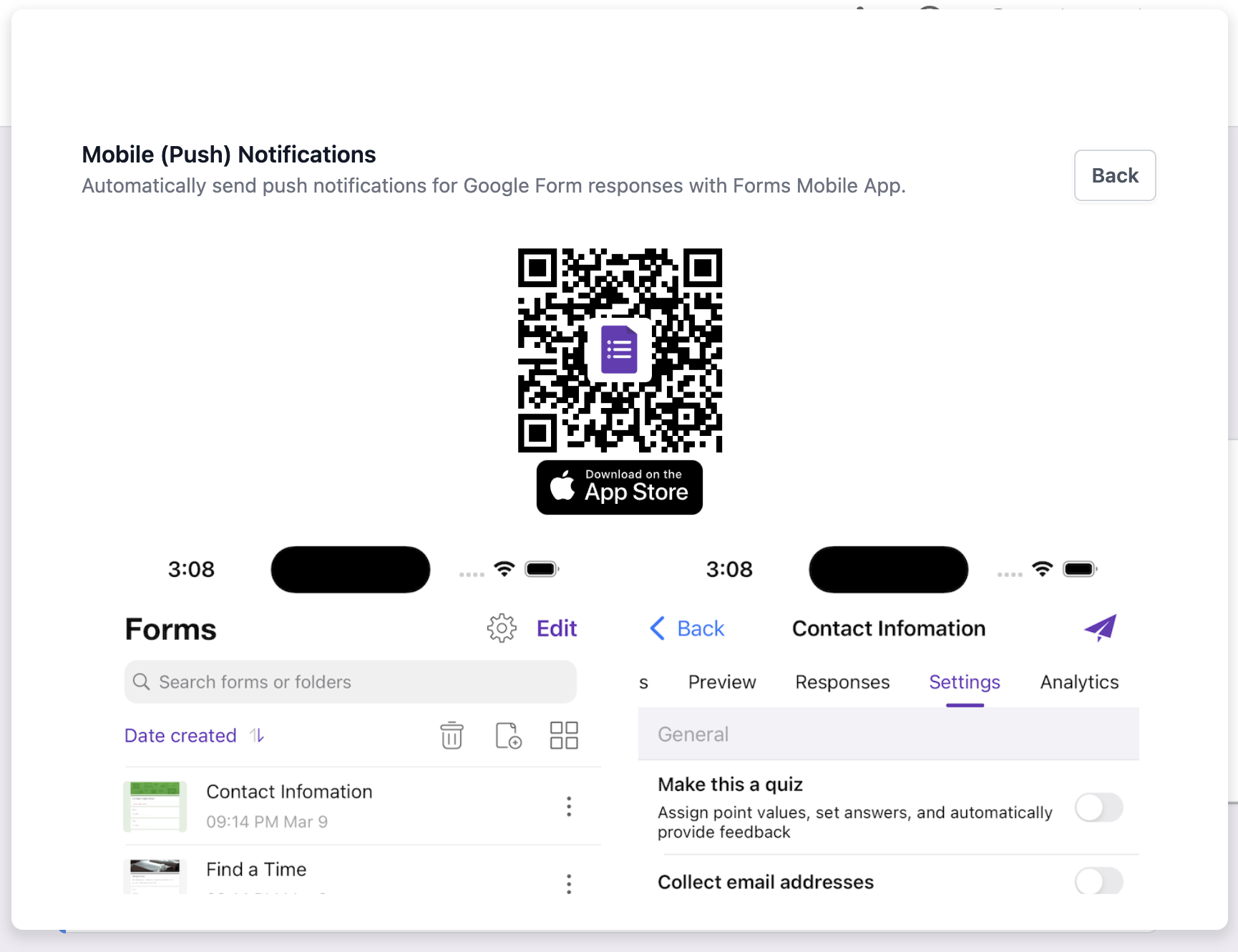
Si vous avez plusieurs Google Forms, vous devez créer des applets IFTTT séparés pour chaque formulaire et le nom de l'événement doit être unique pour chaque applet.
Dépannage des Notifications Mobiles
- Assurez-vous que votre téléphone est connecté à Internet.
- Le nom de l'événement dans l'applet doit correspondre au nom de l'événement dans la configuration du formulaire.
- Vous êtes connecté à l'application IFTTT sur votre téléphone mobile.
- Vérifiez le journal IFTTT pour vous assurer que les notifications sont bien envoyées.
Les Webhooks dans IFTTT étaient auparavant connus sous le nom de Maker.